Fedora 34 este aici ! Odată cu el vine un mediu desktop nou-nouț: Gnome 40! Dacă ai așteptat cu răbdare să încerci această nouă versiune, acest articol este pentru tine! Urmăriți cum trecem peste cum să faceți upgrade la Fedora 34!
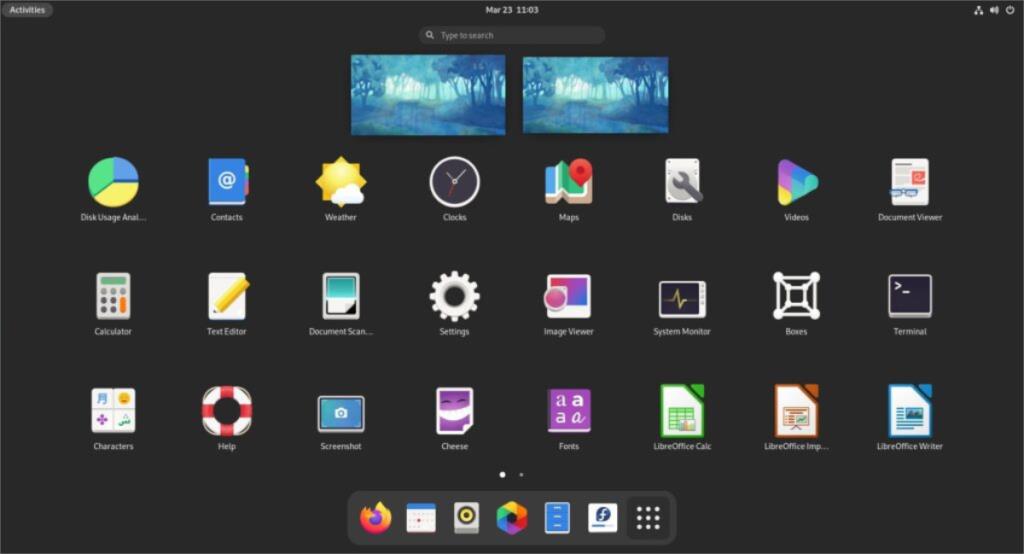
Descărcați Fedora 34 pentru a-l încerca proaspăt
Dacă nu aveți Fedora 33 instalat și nu puteți face upgrade direct la 34 sau dacă utilizați o distribuție diferită și doriți să o verificați, veți dori să descărcați Fedora 34.
Pentru a pune mâna pe Fedora 34 pentru a-l încerca proaspăt, începeți prin a accesa site-ul oficial Fedora . Odată ajuns pe site, găsiți „Fedora Workstation” și faceți clic pe butonul „Descărcați acum”.
Făcând clic pe „Descărcați acum” cu mouse-ul, veți fi direcționat la pagina de descărcare. De aici, găsiți „Pe Linux sau doriți doar un fișier ISO?” opțiune. Apoi, selectați butonul „Descărcare” de lângă „Fedora 34: x86_64 DVD ISO” pentru a obține cel mai recent Fedora. Sau, descărcați Fedora Media Writer dacă utilizați Windows sau Mac OS.
Faceți upgrade la Fedora 34 – Gnome Software
Actualizarea la Fedora 34 se face cel mai bine cu software-ul Gnome, în primul rând dacă utilizați versiunea Gnome a sistemului de operare. Pentru a începe procesul de actualizare, asigurați-vă că sunteți conectat la internet. Apoi, lansați aplicația „Software”.
Lăsați aplicația Gnome Software să se încarce și verificați cele mai recente actualizări și aplicații. Odată ce este gata de utilizare, faceți clic pe butonul „Actualizări” din aplicație. Când faceți clic pe acest buton, veți vedea actualizări de software, precum și un banner în partea de sus a paginii.
Acest banner scrie: „Fedora 34 acum disponibil. Faceți upgrade pentru cele mai recente îmbunătățiri ale caracteristicilor, performanței și stabilității.” Găsiți butonul „Descărcare” și faceți clic pe el. Sau selectați „Aflați mai multe” pentru a afla despre noua versiune.
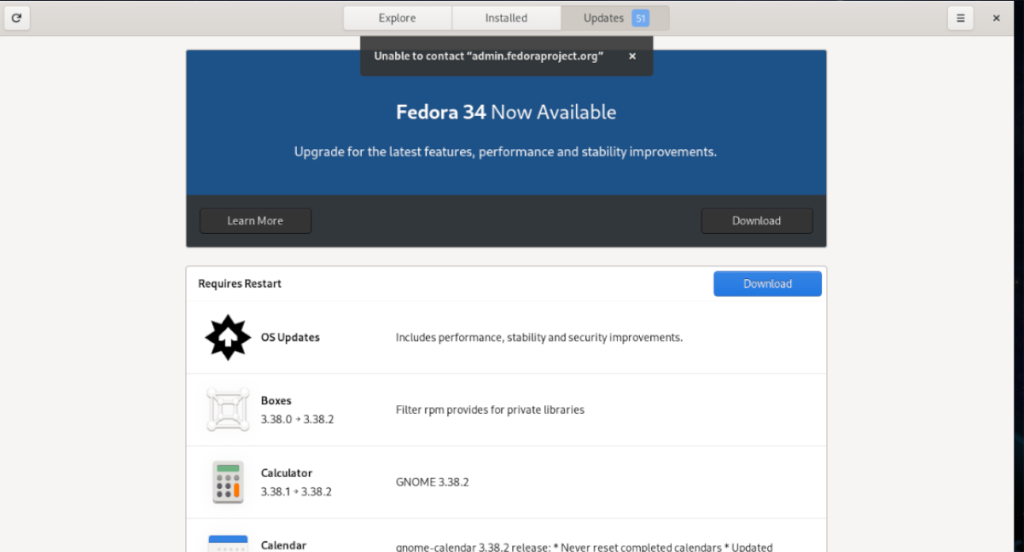
Când faceți clic pe butonul „Descărcare” cu mouse-ul, Gnome Software va începe să descarce toate programele de care aveți nevoie pentru a face upgrade la Fedora 34. Vă rugăm să înțelegeți că această descărcare va dura probabil mult timp dacă aveți o conexiune lentă la internet. Fii răbdător.
Când procesul de descărcare este finalizat, Gnome Software va avea toate corecțiile necesare pentru a vă actualiza sistemul Fedora 33 la noul Fedora 34. De aici, găsiți butonul „Repornire și instalare” din aplicația Software și faceți clic pe el.
Când selectați butonul „Repornire și instalare”, Fedora va reporni computerul într-un mod special. În acest mod, Fedora va începe instalarea și tranziția sistemului dvs. de la Fedora 33 la Fedora 34. Încă o dată, acest lucru va dura ceva timp. Stați pe loc și permiteți upgrade-ul.
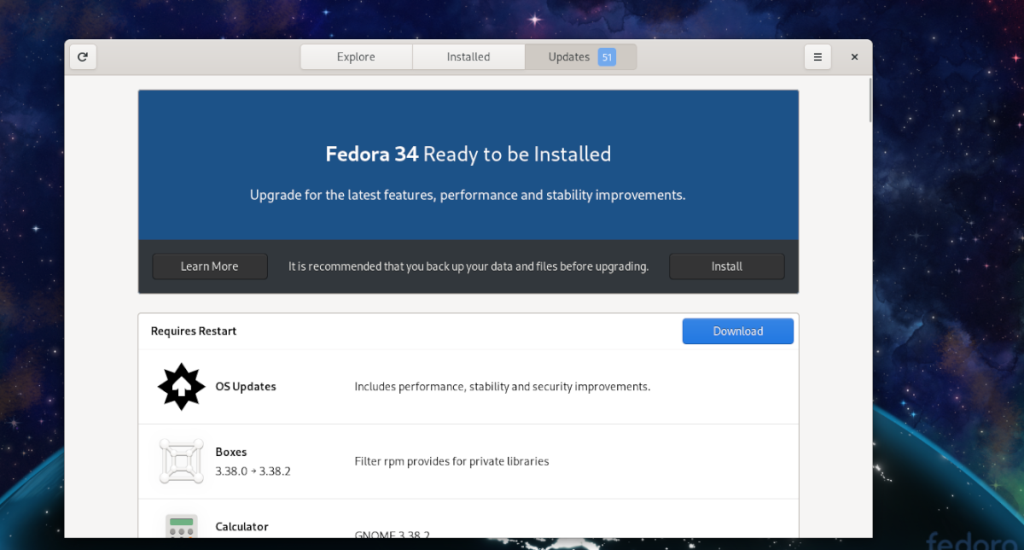
După finalizarea procesului de actualizare, Fedora se va porni din nou și se va încărca în Fedora 34. De aici, tot ce trebuie să faceți pentru a utiliza noua versiune este să introduceți parola .
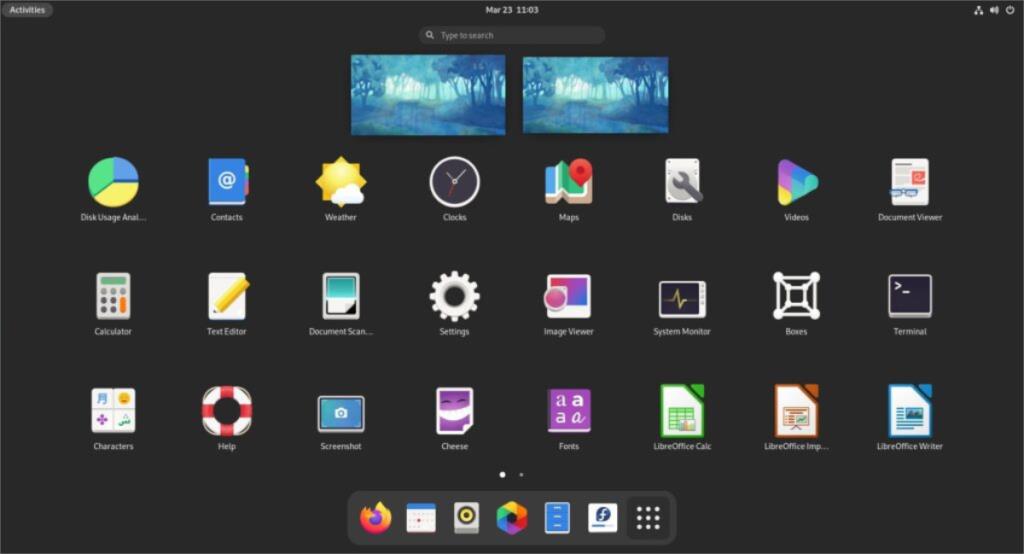
Faceți upgrade la Fedora 34 – Terminal
Nu toată lumea poate folosi software-ul Gnome pentru a face upgrade la Fedora 34, deoarece software-ul Gnome nu apare la fiecare rotire a Fedora (cum ar fi cele KDE sau Cinnamon). În plus, unii utilizatori Fedora preferă să folosească linia de comandă pentru a face upgrade.
Dacă doriți să vă actualizați sistemul Fedora 33 la Fedora 34 prin linia de comandă, primul pas este să deschideți o fereastră de terminal pe desktopul Fedora. Pentru a face acest lucru, apăsați Ctrl + Alt + T de pe tastatură sau căutați „terminal” în meniul aplicației și procedați astfel.
Odată ce fereastra terminalului este deschisă și gata de utilizare, utilizați comanda dnf update pentru a vă actualiza sistemul Fedora 33 la curent. Trebuie să instalați cele mai recente pachete sau să aveți o perioadă dificilă de a trece la Fedora 34.
actualizare sudo dnf
După finalizarea actualizării, va trebui să instalați pachetul „dnf-plugin-system-upgrade”. Acest pachet va facilita actualizarea prin linia de comandă, așa că trebuie să fie instalat.
sudo dnf install dnf-plugin-system-upgrade
După ce ați configurat cel mai recent instrument de actualizare Fedora, este timpul să descărcați toate cele mai recente 34 de pachete din DNF. Deoarece sunteți pe Fedora 33 în prezent, va trebui să îi spuneți Fedora să descarce versiunea 34.
Pentru a descărca pachetele de upgrade, utilizați comanda system-upgrade download . Ține minte; finalizarea acestei comenzi poate dura ceva timp. Fedora este un sistem de operare mare și există multe lucruri de descărcat.
sudo dnf system-upgrade download --releasever=34
Când descărcarea se termină în sfârșit și toate pachetele Fedora 34 sunt finalizate și gata de instalare, utilizați comanda de repornire a sistemului de actualizare . Această comandă va reporni computerul Fedora, la fel ca software-ul Gnome, și va începe procesul de actualizare.
sudo dnf system-upgrade repornire
Procesul de actualizare durează câteva minute, așa cum era de așteptat. Când actualizarea este finalizată, Fedora va porni o copie de rezervă și vă va permite să vă conectați. După ce vă conectați din nou, veți folosi Fedora 34!

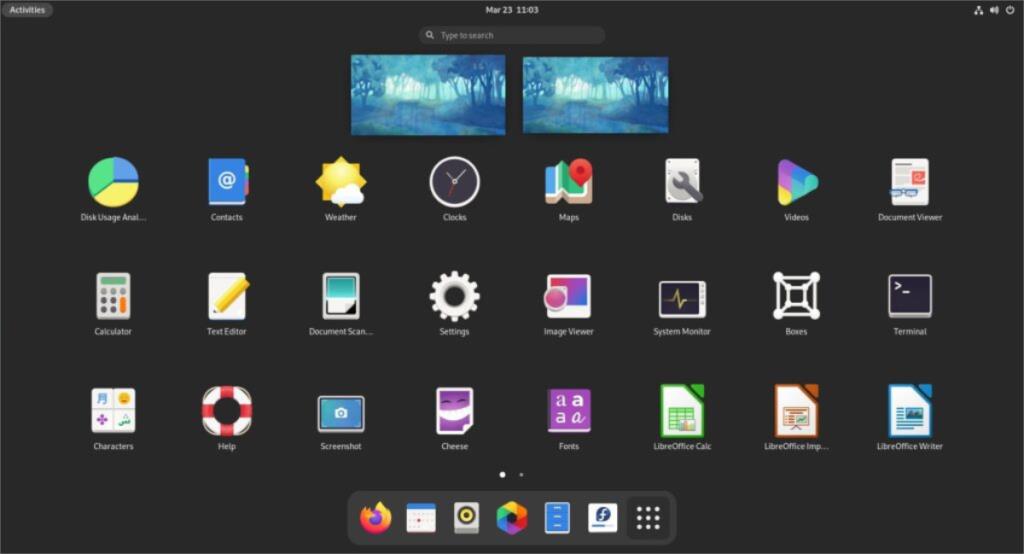
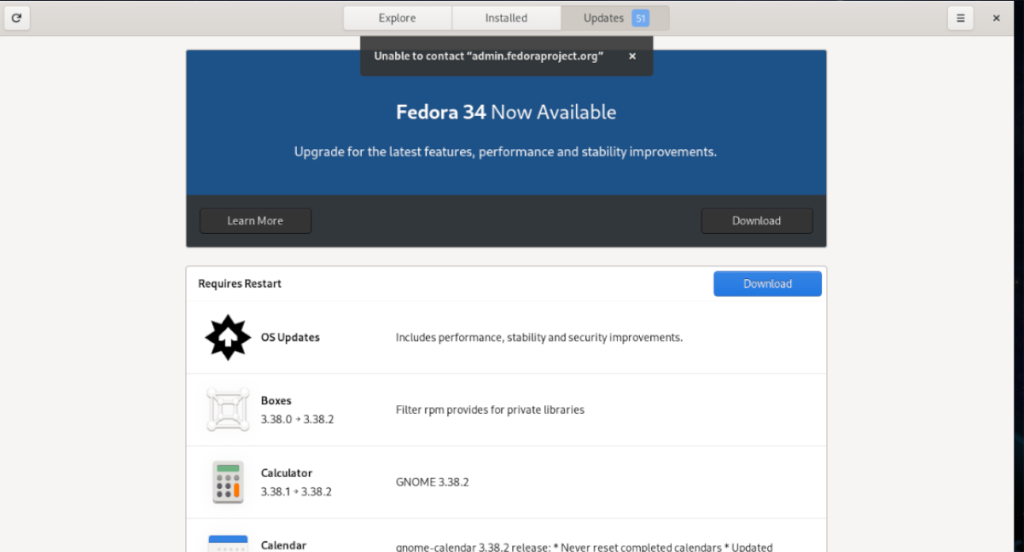
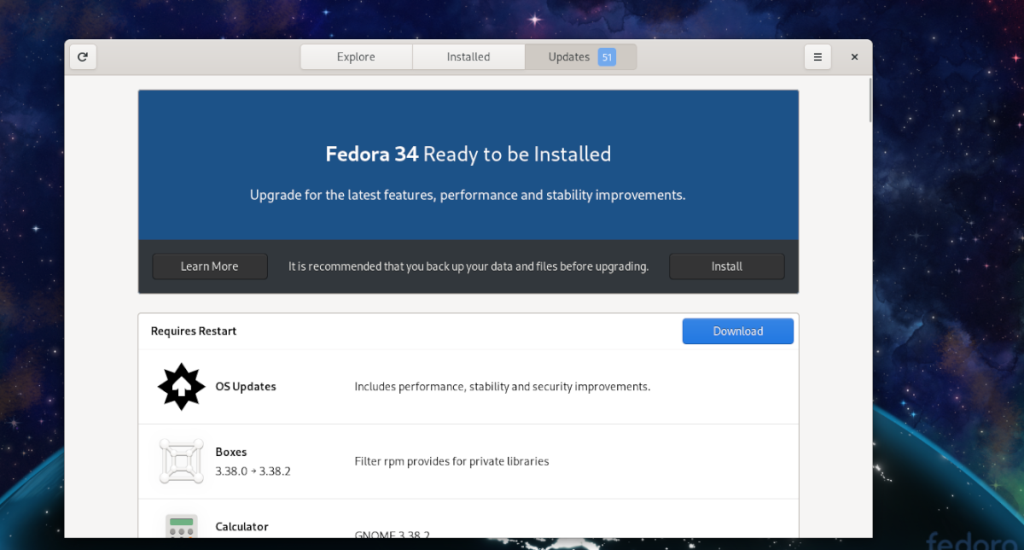



![Descarcă FlightGear Flight Simulator gratuit [Distrează-te] Descarcă FlightGear Flight Simulator gratuit [Distrează-te]](https://tips.webtech360.com/resources8/r252/image-7634-0829093738400.jpg)




